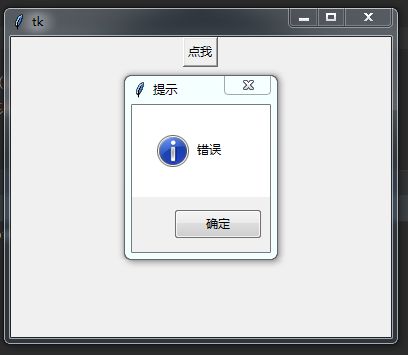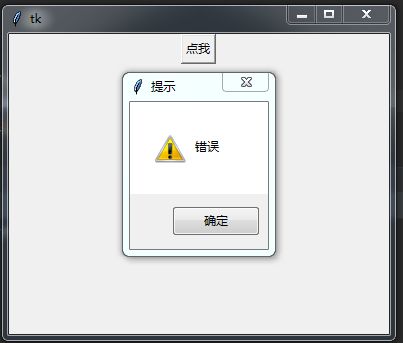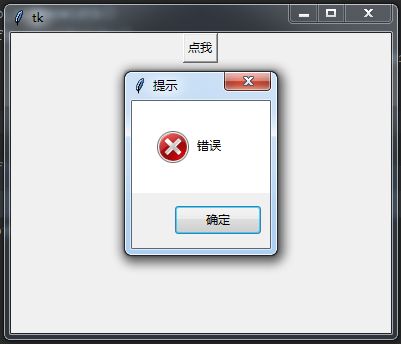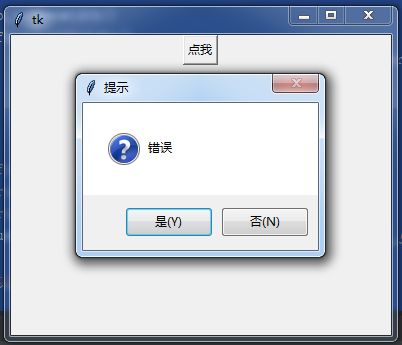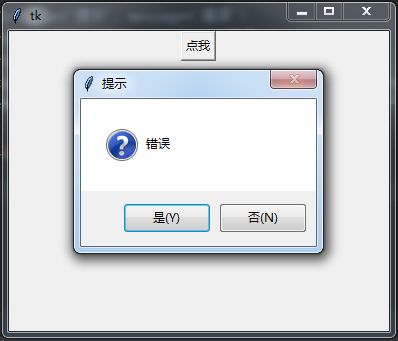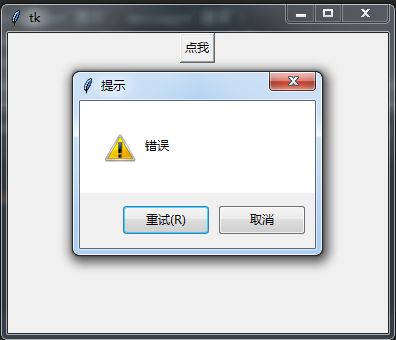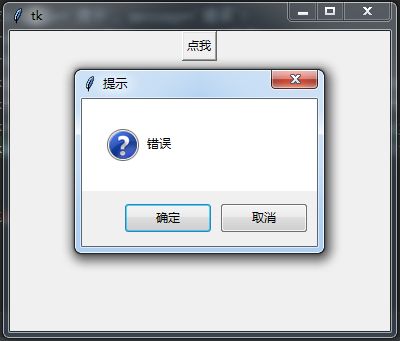messagebox:tkinter的消息框、对话框
一、messagebox.showinfo(title='提示', message='错误')
1 from tkinter import * 2 from tkinter import messagebox 3 root = Tk()# 初始化 4 5 width = 380 6 height = 300 7 # 获取屏幕尺寸以计算布局参数,使窗口居屏幕中央 8 screenwidth = root.winfo_screenwidth() 9 screenheight = root.winfo_screenheight() 10 alignstr = '%dx%d+%d+%d' % (width, height, (screenwidth - width) / 2, (screenheight - height) / 2) 11 root.geometry(alignstr) 12 frame = Frame(root) 13 frame.pack() 14 def hit_me(): 15 messagebox.showinfo(title='提示', message='错误')
16 button = Button(frame, text='点我', command=hit_me) 17 button.pack() 18 mainloop()
效果:
二、tkinter.messagebox.showwarning(title,message)
from tkinter import * from tkinter import messagebox root = Tk() width = 380 height = 300 # 获取屏幕尺寸以计算布局参数,使窗口居屏幕中央 screenwidth = root.winfo_screenwidth() screenheight = root.winfo_screenheight() alignstr = '%dx%d+%d+%d' % (width, height, (screenwidth - width) / 2, (screenheight - height) / 2) root.geometry(alignstr) frame = Frame(root) frame.pack() def hit_me(): # messagebox.showinfo(title='提示', message='错误') messagebox.showwarning(title='提示', message='错误') button = Button(frame, text='点我', command=hit_me) button.pack() mainloop()
效果:
三、tkinter.messagebox.showinfo(title,message)
from tkinter import * from tkinter import messagebox root = Tk() width = 380 height = 300 # 获取屏幕尺寸以计算布局参数,使窗口居屏幕中央 screenwidth = root.winfo_screenwidth() screenheight = root.winfo_screenheight() alignstr = '%dx%d+%d+%d' % (width, height, (screenwidth - width) / 2, (screenheight - height) / 2) root.geometry(alignstr) frame = Frame(root) frame.pack() def hit_me(): # messagebox.showinfo(title='提示', message='错误') # messagebox.showwarning(title='提示', message='错误') messagebox.showerror(title='提示',message='错误') button = Button(frame, text='点我', command=hit_me) button.pack() mainloop()
效果:
四、messagebox.askquestion(title='提示',message='错误') #resurn 'yes' or 'no'
from tkinter import * from tkinter import messagebox root = Tk() width = 380 height = 300 # 获取屏幕尺寸以计算布局参数,使窗口居屏幕中央 screenwidth = root.winfo_screenwidth() screenheight = root.winfo_screenheight() alignstr = '%dx%d+%d+%d' % (width, height, (screenwidth - width) / 2, (screenheight - height) / 2) root.geometry(alignstr) frame = Frame(root) frame.pack() def hit_me(): # messagebox.showinfo(title='提示', message='错误') # messagebox.showwarning(title='提示', message='错误') # messagebox.showerror(title='提示',message='错误') Q = messagebox.askquestion(title='提示',message='错误') #resurn 'yes' or 'no' print(Q) button = Button(frame, text='点我', command=hit_me) button.pack() mainloop()
效果:(说明:按下是或否会返回yes或no)
五、messagebox.askyesno(title='提示', message='错误') # resurn 'True' or 'False'
Q = messagebox.askyesno(title='提示', message='错误') # resurn 'True' or 'False'
效果:(说明:按下是或否会返回True或False)
六、messagebox.askretrycancel(title='提示', message='错误') # resurn 'True' or 'False'
Q = messagebox.askretrycancel(title='提示', message='错误') # resurn 'True' or 'False'
效果:(说明:按下是或否会返回True或False)
七、messagebox.askokcancel(title='提示', message='错误') # resurn 'True' or 'False'
Q = messagebox.askokcancel(title='提示', message='错误') # resurn 'True' or 'False'
效果:(说明:按下是或否会返回True或False)